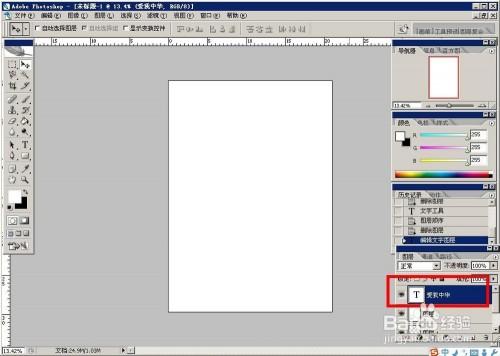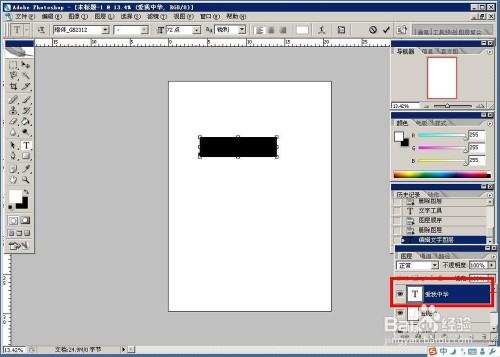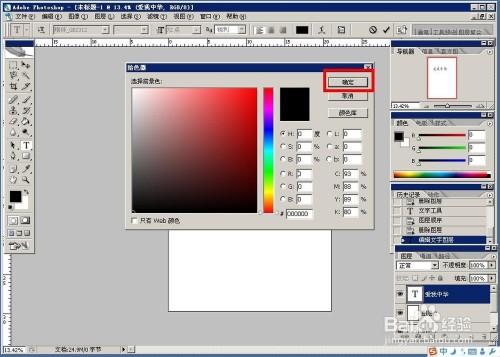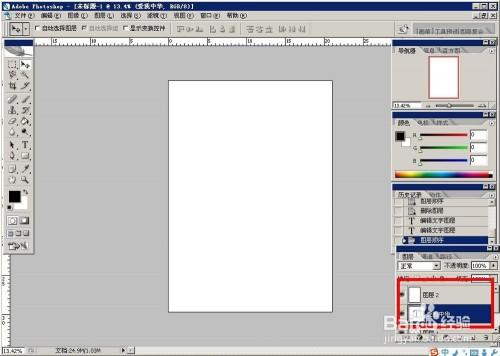photoshop输入文字不显示怎么办(ps上输入文字不显示)
来源: 最后更新:24-01-02 12:05:39
导读:photoshop输入文字不显示怎么办 首先我们打开photoshop软件一个,然后打开我们要更改的文件: 如下图所示,我们看到显示位置只有一个空白画布,但是右
-
首先我们打开photoshop软件一个,然后打开我们要更改的文件;

如下图所示,我们看到显示位置只有一个空白画布,但是右侧的图层框李却又文字内容;
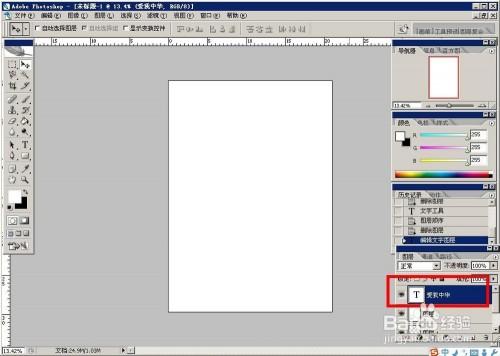

下面我们首先看下,文字内容是在对顶端图层,所以考虑是字体颜色问题,我们点击该文字图层,然后选定文字;
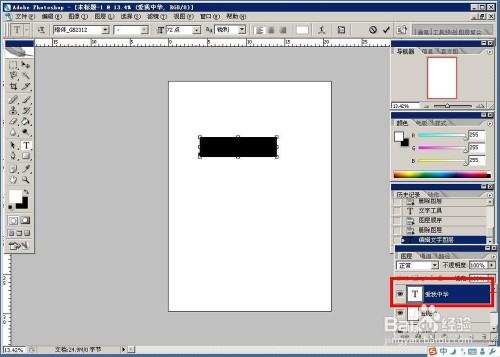

然后我们在左边的前景色那里选择黑色,然后点击确定;
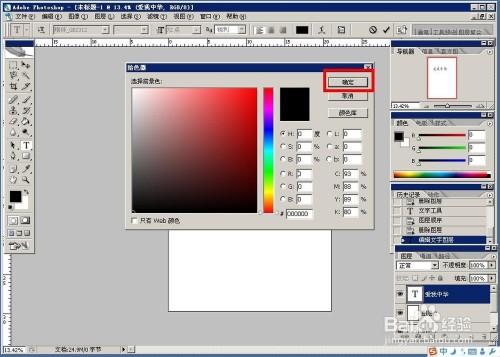

下面就可以看到文字已经显示出来了,这是因为之前文字被默认成了前景色白色;

下面这种情况不显示文字,可以看到文字图层显示在下面一个图层,文字的上面还有一个图层;
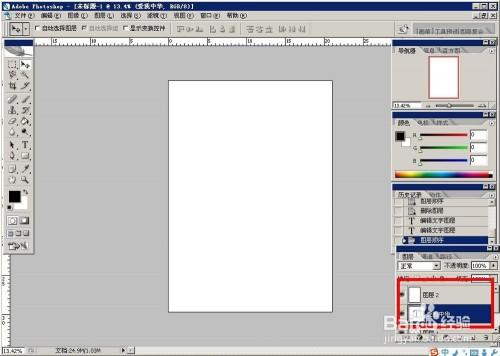
我们直接将文字图层上方的图层隐藏就可以看到文字了,也就是取消图层前面的小眼睛图标;
 免责声明:本文系转载,版权归原作者所有;旨在传递信息,其原创性以及文中陈述文字和内容未经本站证实。
免责声明:本文系转载,版权归原作者所有;旨在传递信息,其原创性以及文中陈述文字和内容未经本站证实。
a2是什么奶粉?如果你还不知道它那真的就out啦! 一罐适合的奶粉对嗷嗷待哺的小宝宝来说,就是TA的全部。但是,找到
不想让孩子说英语带着浓重的中式口音,学习英语的黄金年龄一定要把握好 三大理由解释小孩可以打耳洞吗 不想害宝宝就赶紧住手! 许昌市区城市公共供水价格公示 许昌市区城市公共供水价格公示表 两岁宝宝口腔溃疡怎么办 7个小偏方帮助宝宝缓解痛苦热门标签
热门文章
-
车漆被刮会生锈吗?(车子漆被刮了会生锈吗) 24-01-02
-
吃的少怎么保证排便 一吃就拉屎的水果 24-01-02
-
大众戴字母的车(大众上带字母的车) 24-01-02
-
哈弗F5用什么机油 哈弗f5用什么机油滤芯 24-01-01
-
蛀牙是怎么形成的(蛀牙是怎么形成的动画视频) 24-01-01
-
梦到水是什么意思(最近老是梦到水是什么意思) 24-01-01
-
梦见买房子什么意思(梦到买房子好吗?) 24-01-01
-
现代ix25雷达控制模块在哪?(ix25车身控制模块在哪个位置) 24-01-01
-
电表显示逆相序是什么意思 电表显示逆相序是什么意思啊 24-01-01
-
结婚送羊角蜜怎么包装 羊角蜜寓意 24-01-01